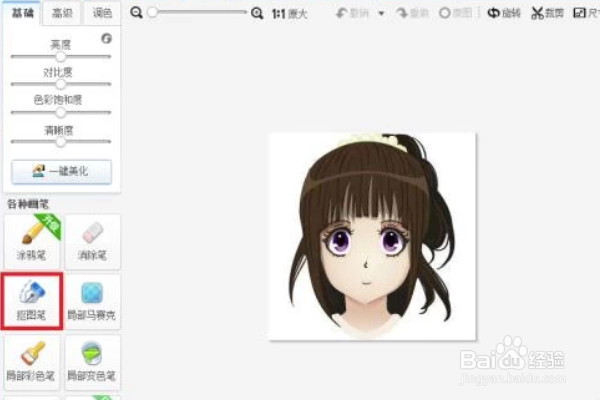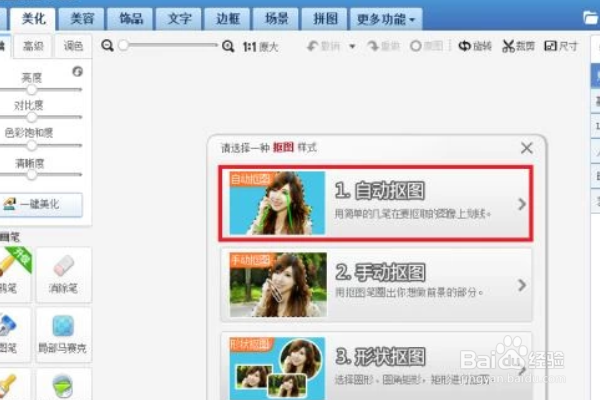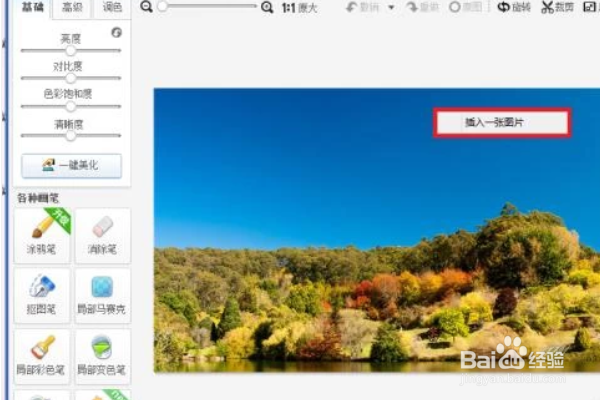怎么在美图秀秀的一张图片上插入另外一张照片
1、打开我们的美图秀秀,如果我们需要抠图,那献垴淄睬么将我们想要组合到另一张图里面的图片打开,点击右上角的【打开】。
2、打开以后,我们点击界面中的【抠图笔】,对选中的图片进行抠图。
3、这时我们一般选择的是【自动抠图】,自动抠图的条件一定是需要抠出来的图片边界明显,不然可能会失败的。
4、这时进入了抠图界面,我们用鼠标随意画一根线,这根线要包括你要扣取的图片位置才行哦,然后点击界面下面的【完成抠图】。
5、这时我们就看到了扣取的图片,我们点击界面中【更换背景】,这样就能选择你要组合的图片背景了。
6、调整好我们之前扣取图片的位置,然后点击界面下方的【保存】即可完成对图片的重合拼接。
7、如果我们不需要抠图的话,我们直接在主界面打开背景图片,然后在图片中右键呼出菜单。然后点击【插入一张图片】。
8、同样的调整好我们插入的前景图片,然后点击界面中右上方的【保存与分享】对组合的图片进行保存即可。
声明:本网站引用、摘录或转载内容仅供网站访问者交流或参考,不代表本站立场,如存在版权或非法内容,请联系站长删除,联系邮箱:site.kefu@qq.com。
阅读量:95
阅读量:59
阅读量:33
阅读量:23
阅读量:95